Como Criar uma História no Facebook

As histórias do Facebook podem ser muito divertidas de fazer. Aqui está como você pode criar uma história em seu dispositivo Android e computador.

A principal função do seu telefone Android é facilitar chamadas telefônicas suaves e ininterruptas. Mas e se o alto-falante do seu Android parar de funcionar e você não conseguir ouvir nada durante as chamadas? Na maioria das vezes, o software é o culpado, e não o hardware, por tais problemas.
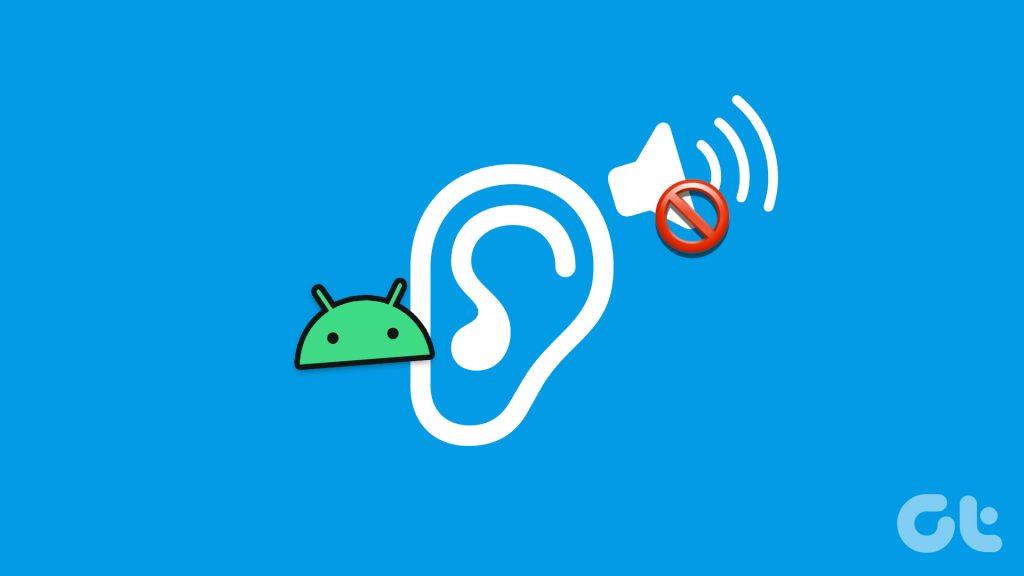
Não há necessidade de colocar o telefone no viva-voz ou conectar os fones de ouvido sempre que quiser se conectar por meio de uma chamada. Este guia contém algumas dicas rápidas e fáceis para fazer o alto-falante funcionar novamente no seu telefone.
Para começar, você precisa verificar novamente o nível de volume do seu telefone e garantir que ele não esteja baixo. Pressione o botão de aumentar volume na lateral do telefone e ajuste o volume no nível desejado. Depois disso, verifique se você consegue ouvir o áudio pelo alto-falante.
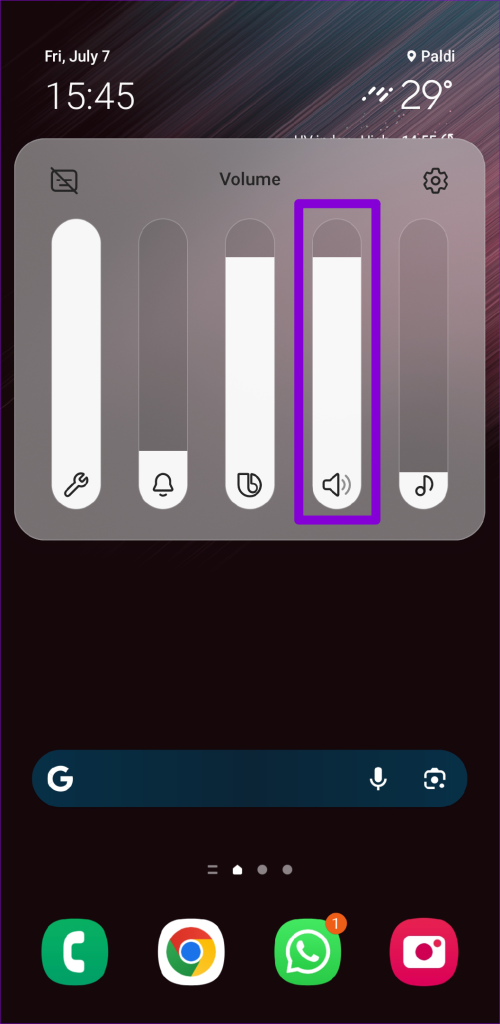
2. Limpe o alto-falante
Com o tempo, o alto-falante do seu telefone Android pode acumular poeira e detritos, afetando potencialmente a qualidade do áudio durante as chamadas. Portanto, é uma boa ideia limpar o alto-falante do telefone com uma escova de cerdas macias. Seja gentil e não aplique muita pressão ao limpá-lo.

3. Remova o protetor de tela e a capa
Um protetor de tela mal projetado ou aplicado incorretamente também pode bloquear o alto-falante do seu telefone Android e fazer com que ele pare de funcionar. O mesmo se aplica à capa protetora do seu telefone. Para verificar essa possibilidade, tente remover qualquer protetor de tela e também o case e veja se isso melhora a situação.
4. Verifique as configurações de acessibilidade
Seu telefone Android inclui diversas configurações de acessibilidade para ajudar usuários com deficiência auditiva. Se você desativou acidentalmente o som do telefone por meio dessas configurações de acessibilidade ou ativou a compatibilidade com aparelhos auditivos, o fone de ouvido poderá parar de funcionar durante as chamadas. Aqui está o que você pode fazer para consertar isso.
Passo 1: Abra o aplicativo Configurações, role para baixo para tocar em Acessibilidade e selecione Melhorias auditivas no menu a seguir.
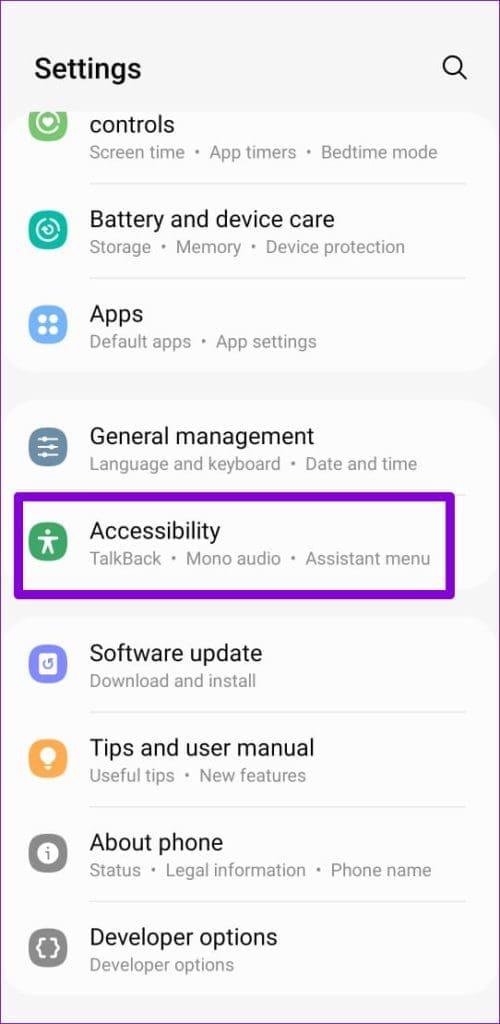
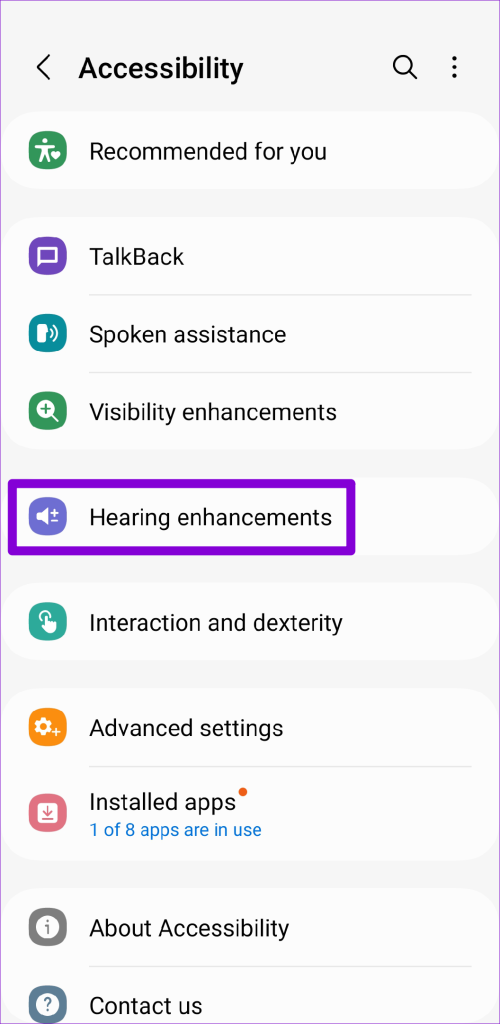
Etapa 2: desative o botão ao lado de Silenciar todos os sons.
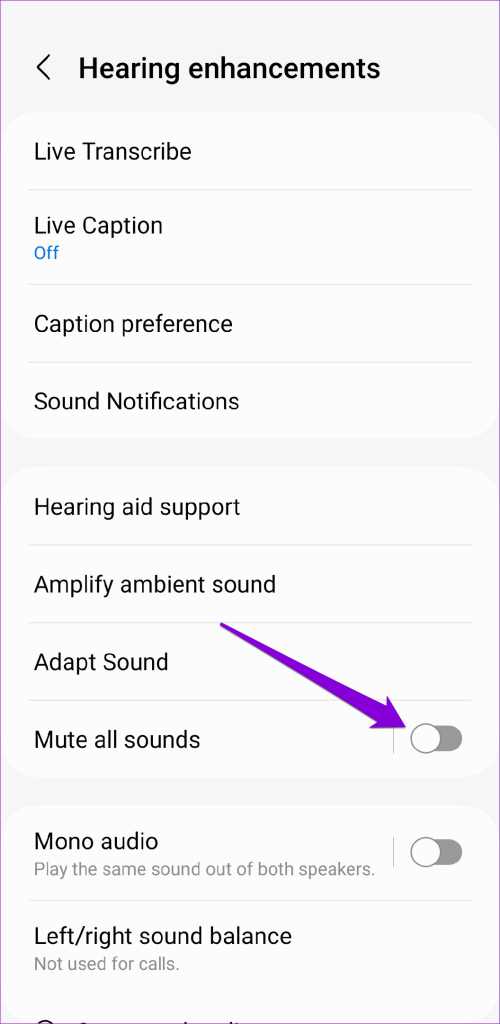
Etapa 3: Toque em Suporte para aparelhos auditivos e desative o botão ao lado de Compatibilidade com aparelhos auditivos.
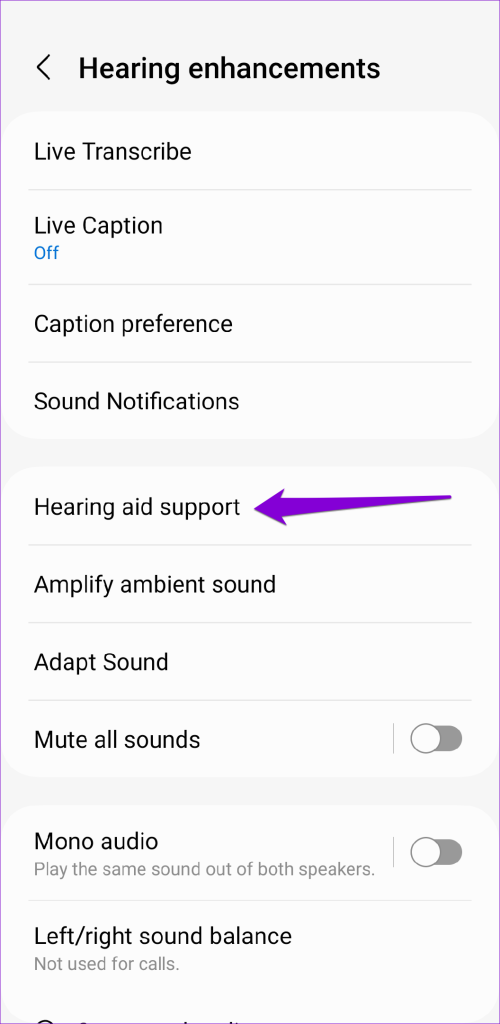
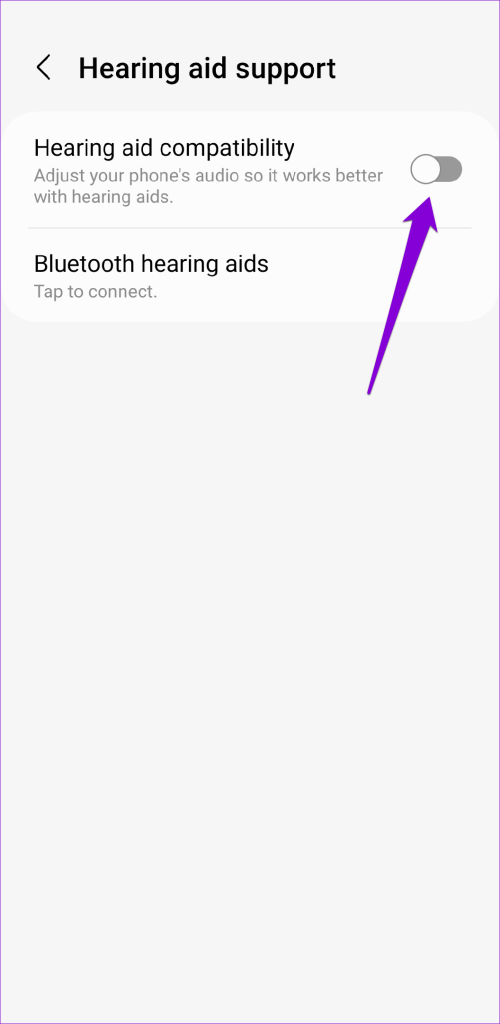
5. Desligue o Bluetooth
O seu telefone está conectado a algum fone de ouvido ou fone de ouvido Bluetooth? Se estiver, seu telefone poderá redirecionar o áudio da chamada para o dispositivo conectado, e não para o alto-falante. Para evitar conexões indesejadas, desligue o Bluetooth do seu telefone.
Deslize de cima para baixo na tela duas vezes para acessar o painel Configurações rápidas e toque no bloco Bluetooth para desligá-lo.
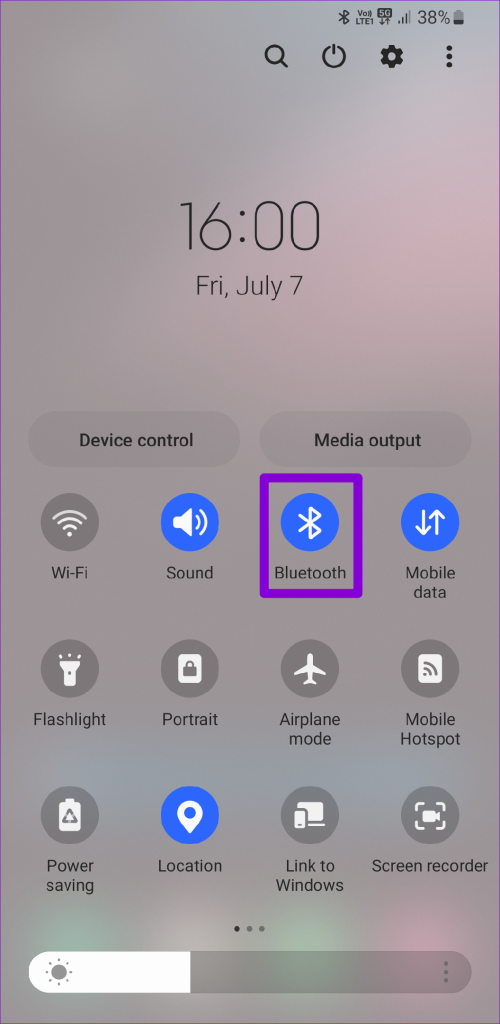
6. Verifique se o telefone está preso no modo fone de ouvido
Seu telefone Android pode estar travado no modo fone de ouvido , e pode ser por isso que ele não está emitindo nenhum som pelo alto-falante. Esse problema é particularmente comum entre dispositivos Android mais antigos. Quando isso acontece, pode criar a falsa impressão de que o alto-falante não está funcionando no Android. Na maioria dos casos, você pode resolver esse problema conectando e desconectando os fones de ouvido. Se isso não funcionar, você pode reiniciar seu telefone Android.

7. Limpe o cache do aplicativo
Se o alto-falante não estiver funcionando, o problema ocorre apenas com um aplicativo específico, como WhatsApp ou Facebook Messenger, pode haver um problema com o próprio aplicativo. Nesse caso, você pode tentar limpar os dados de cache associados ao aplicativo problemático e ver se isso restaura a normalidade.
Passo 1: Mantenha pressionado o aplicativo problemático e toque no ícone de informações no menu resultante.
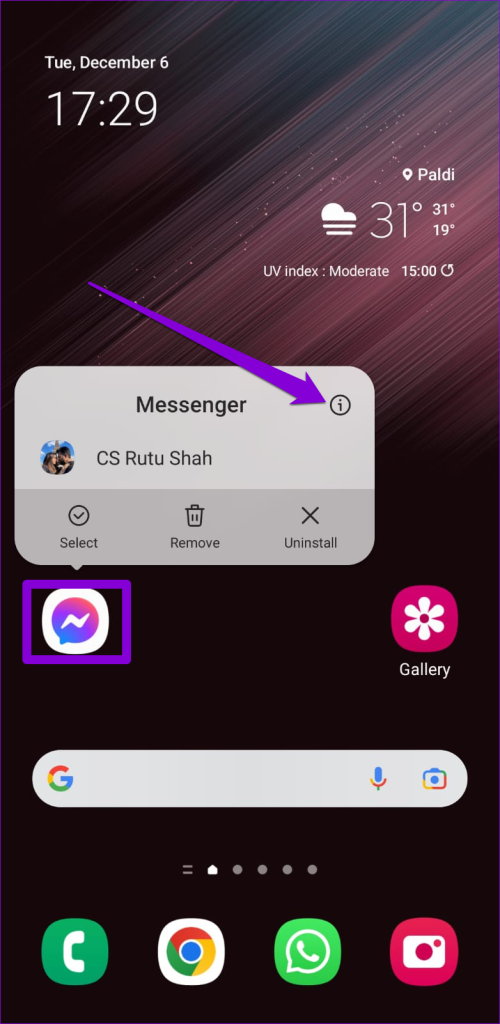
Passo 2: Vá para Armazenamento e toque na opção Limpar cache na parte inferior.
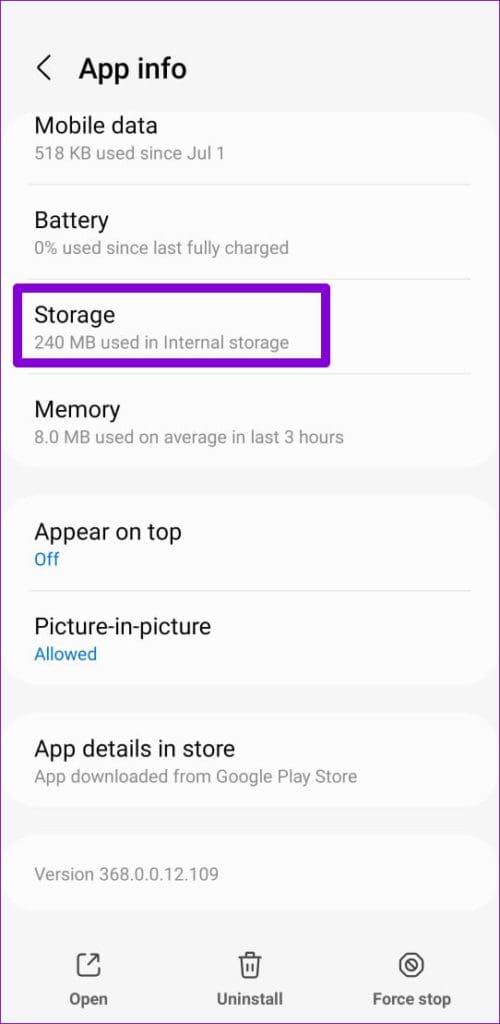
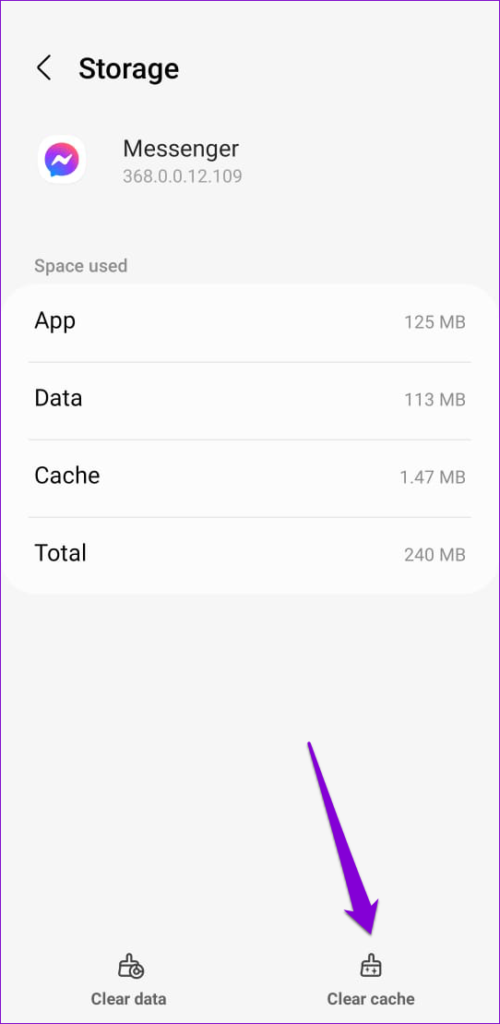
Se a limpeza do cache não funcionar, acesse a Play Store e tente atualizar o aplicativo para a versão mais recente.
8. Instale atualizações de software
É sempre uma boa ideia atualizar seu telefone Android com a versão de software mais recente disponível. Se o problema for devido a um bug no Android, a instalação de atualizações mais recentes ajudará.
Abra o aplicativo Configurações e role para baixo para tocar em Atualização de software. Toque em Baixar e instalar para verificar e aplicar quaisquer atualizações pendentes. Depois disso, o alto-falante começará a funcionar no seu Android.
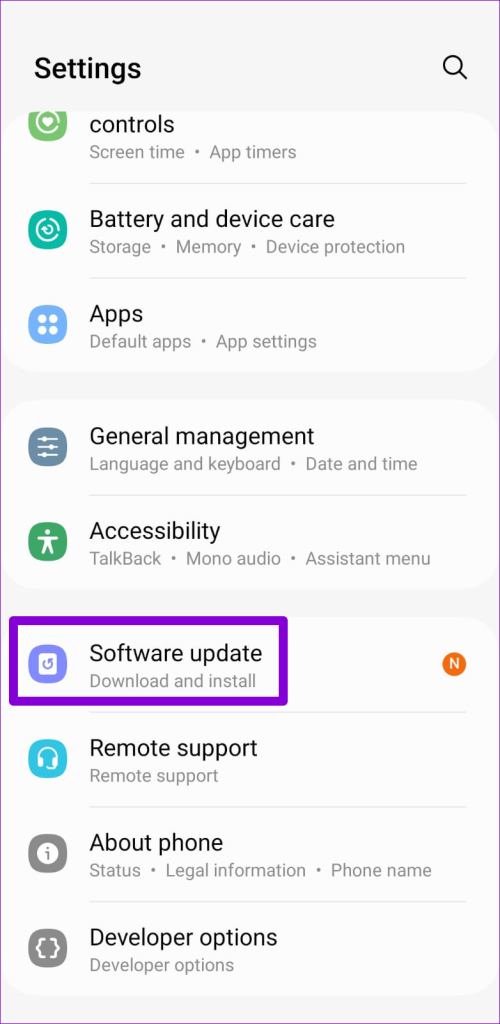
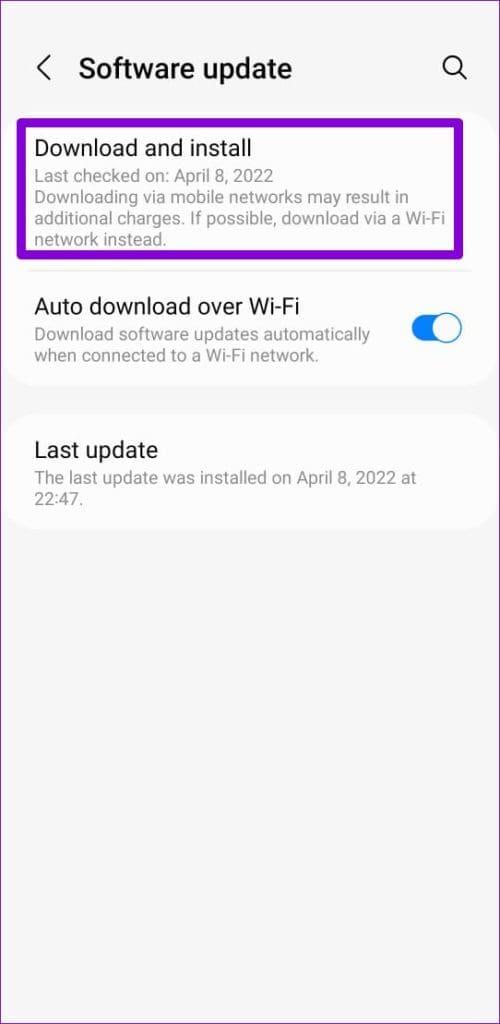
9. Redefina todas as configurações do seu telefone
Se você ainda não consegue ouvir pelo alto-falante do telefone neste momento, sua melhor opção é redefinir todas as configurações e começar de novo. Não se preocupe, este processo não removerá seus dados ou arquivos pessoais.
Passo 1: Abra o aplicativo Configurações, navegue até Gerenciamento geral e selecione Redefinir no menu a seguir.
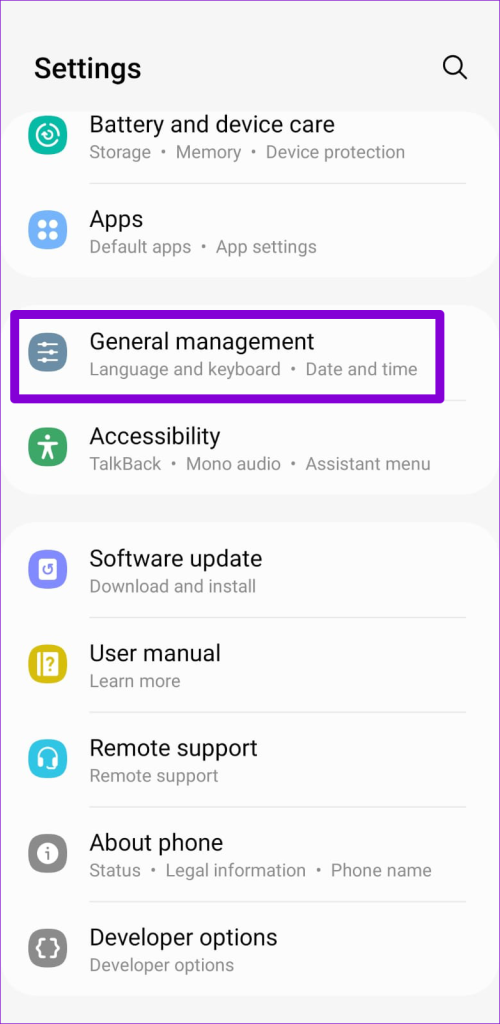
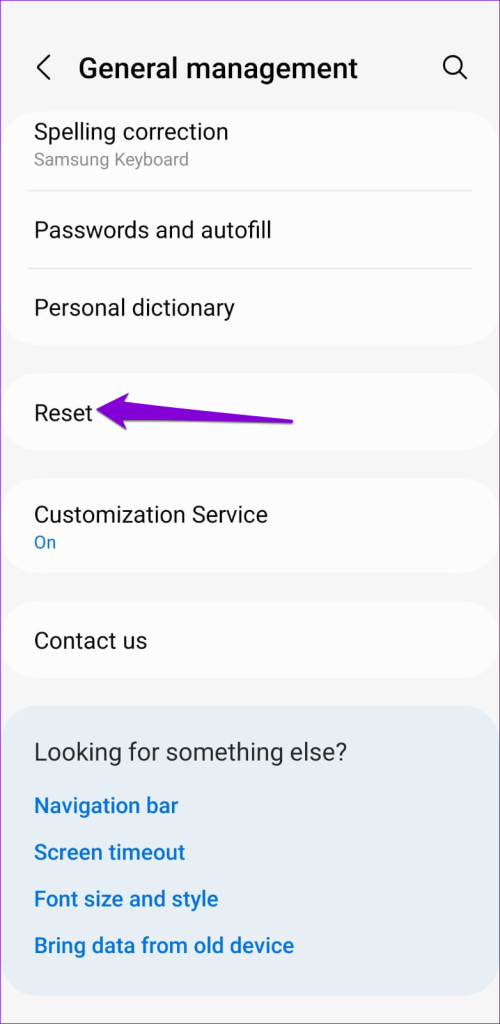
Passo 2: Selecione Redefinir todas as configurações e toque no botão Redefinir configurações para confirmar.
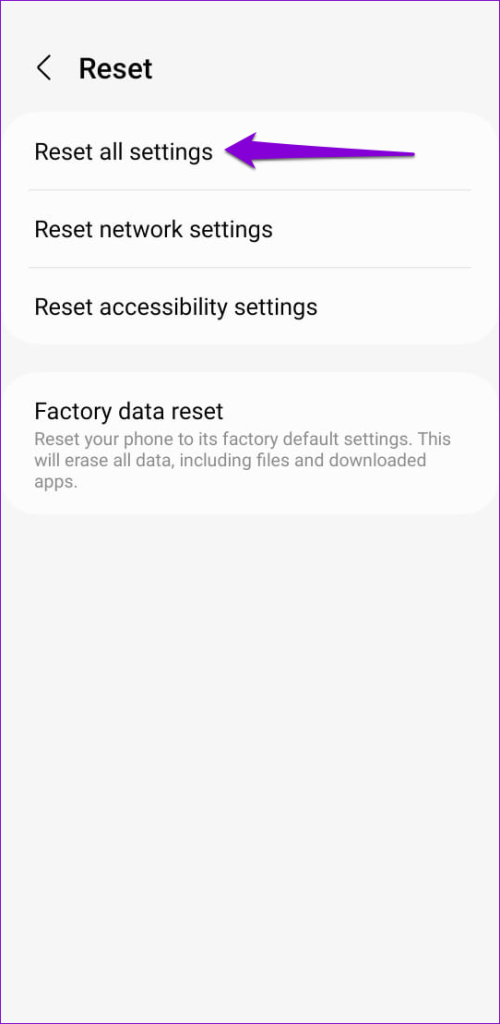
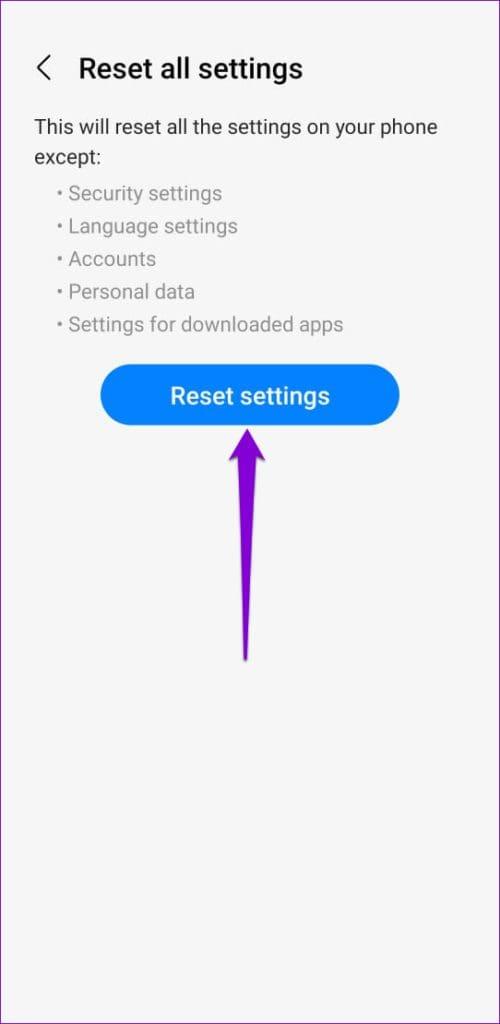
Ativar o som da linha
Ter problemas com o alto-falante durante as chamadas pode ser um grande inconveniente. Aplicar as soluções mencionadas acima fará com que o alto-falante funcione novamente no seu Android. No entanto, se nada funcionar, o problema pode estar relacionado ao hardware. Nesse caso, você pode considerar visitar o centro de serviço mais próximo para verificar seu telefone.
As histórias do Facebook podem ser muito divertidas de fazer. Aqui está como você pode criar uma história em seu dispositivo Android e computador.
Aprenda como desativar vídeos que começam a tocar automaticamente no Google Chrome e Mozilla Firefox com este tutorial.
Resolva o problema onde o Samsung Galaxy Tab A está preso em uma tela preta e não liga.
Leia agora para aprender como excluir músicas e vídeos de dispositivos Amazon Fire e Fire HD para liberar espaço, desordem ou aumentar o desempenho.
Deseja adicionar ou remover contas de email no seu tablet Fire? Nosso guia abrangente irá guiá-lo pelo processo passo a passo, tornando rápido e fácil gerenciar suas contas de email em seu dispositivo favorito. Não perca este tutorial obrigatório!
Um tutorial mostrando duas soluções sobre como impedir permanentemente aplicativos de iniciar na inicialização do seu dispositivo Android.
Este tutorial mostra como reencaminhar uma mensagem de texto de um dispositivo Android usando o aplicativo Google Messaging.
Como habilitar ou desabilitar os recursos de verificação ortográfica no sistema operacional Android.
Está se perguntando se pode usar aquele carregador de outro dispositivo com seu telefone ou tablet? Esta postagem informativa traz algumas respostas para você.
Quando a Samsung apresentou sua nova linha de tablets topo de linha, havia muito o que comemorar. Os Galaxy Tab S9 e S9+ trazem atualizações esperadas, e a Samsung também introduziu o Galaxy Tab S9 Ultra. Todos esses dispositivos oferecem algo diferente, incluindo tamanhos de bateria variados. Certifique-se de ter os melhores carregadores para o Galaxy Tab S9.







